Een proxyserver configureren in Firefox

Als u het verkeer van uw webbrowser wilt verzenden - en alleen uw browserverkeer - via een proxy, is Mozilla Firefox een geweldige optie. Het maakt standaard gebruik van uw systeembrede proxy-instellingen, maar u kunt afzonderlijke proxy-instellingen voor alleen Firefox configureren.
GERELATEERD: Wat is het verschil tussen een VPN en een proxy?
Over het algemeen gebruikt u een proxy als uw school of werk deze aan u verstrekt. U kunt ook een proxy gebruiken om uw IP-adres te verbergen of toegang te krijgen tot geoblock-websites die niet beschikbaar zijn in uw land, maar we raden u daarvoor een VPN aan. Als u een proxy voor school of werk moet instellen, haalt u de benodigde gegevens op en leest u verder.
Firefox is hier uniek omdat Chrome, Edge en Internet Explorer u niet toestaan een aangepaste proxyserver in te stellen. Ze gebruiken alleen uw systeembrede proxy-instellingen. Met Firefox kunt u slechts een beetje webverkeer door de proxy routeren zonder het voor elke toepassing op uw systeem te gebruiken.
Om toegang te krijgen tot proxy-instellingen in Mozilla Firefox, klikt u op het menu van Firefox en gaat u naar Opties.
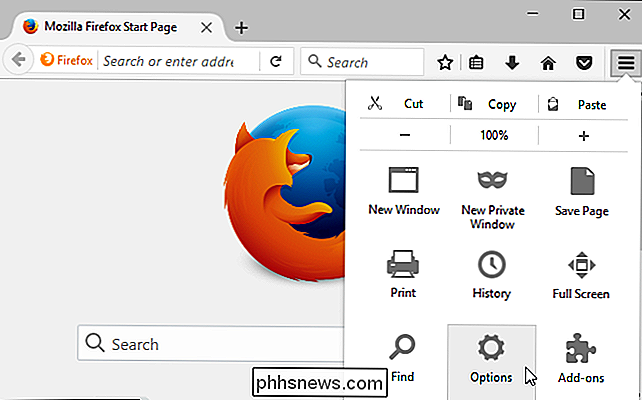
Klik op "Geavanceerd" "Pictogram aan de linkerkant van het venster Voorkeuren, klik op het tabblad" Netwerk "boven in het venster en klik vervolgens op de knop" Instellingen "onder Verbinding.
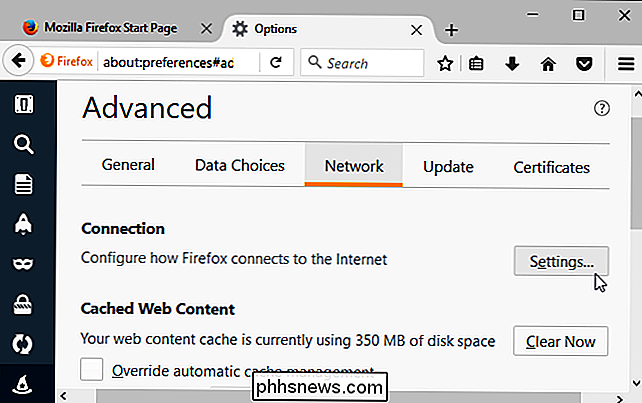
U kunt hier vier verschillende proxy-opties selecteren. Firefox is standaard ingesteld op "Systeem proxy-instellingen gebruiken".
- Geen proxy : Firefox zal geen proxyserver gebruiken, zelfs als er een is geconfigureerd in uw proxy-instellingen voor het hele systeem.
- Automatisch proxy-instellingen voor dit netwerk detecteren: Firefox zal het Web Proxy Auto-Discovery Protocol, ook bekend als WPAD, gebruiken om de juiste proxy voor uw netwerk te detecteren. Deze functie wordt soms alleen gebruikt in zakelijke en educatieve netwerken om automatisch de nodige proxy-instellingen voor alle pc's in een netwerk te bieden.
- Systeem proxy-instellingen gebruiken : Firefox volgt welke proxy-instellingen u in uw systeeminstellingen hebt geconfigureerd. Als u geen systeembrede proxy hebt geconfigureerd, gebruikt Firefox geen proxy.
- Handmatige proxyconfiguratie : Firefox stelt u in staat aangepaste proxy-instellingen in te stellen die alleen voor Firefox zelf worden gebruikt.
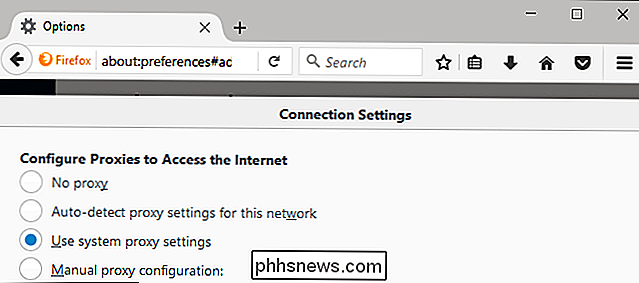
Als u "Handmatige proxyconfiguratie" selecteert, moet u hier uw proxyserverinstellingen invoeren in de vakjes. Uw proxyserviceprovider - of werkgever, als deze door uw werkgever wordt verstrekt - kan u de instellingen geven die u nodig hebt.
Voer het adres in van de proxyserver die u wilt gebruiken voor normale, niet-versleutelde HTTP-bladerverbindingen in de "HTTP Proxy "box. U moet ook de poort invoeren die de proxyserver gebruikt in het vak "Poort".
Meestal wilt u op de optie "Gebruik de proxyserver voor alle protocollen" klikken. Firefox gebruikt ook uw HTTP-proxyserver voor SSL-gecodeerde HTTPS-verbindingen en FTP-verbindingen (File Transfer Protocol).
Schakel dit selectievakje uit als u afzonderlijke proxyservers wilt invoeren voor HTTP-, HTTPS- en FTP-verbindingen. Dit is niet gebruikelijk.
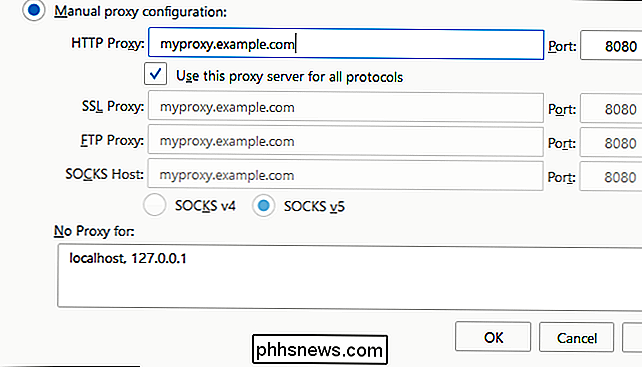
Als u een SOCKS-proxy configureert, laat u de vakken HTTP Proxy, SSL Proxy en FTP Proxy leeg. Voer het adres van de SOCKS-proxy in de "SOCKS Host" en de bijbehorende poort in het vak "Port".
GERELATEERD: SSH-tunneling gebruiken om toegang te krijgen tot beperkte servers en veilig bladeren
Wanneer u hosting van een SOCKS-proxy op uw lokale pc, moet u127.0.0.1invoeren en de poort waarnaar de SOCKS-proxy luistert. U moet dit bijvoorbeeld doen als u een SSH-tunnel maakt met behulp van dynamische port-forwarding en u uw browseverkeer wilt doorsturen. Firefox verzendt uw browse-activiteit via de proxyserver die op uw lokale computer wordt uitgevoerd.
Firefox gebruikt standaard SOCKS v5 voor de verbinding. Selecteer SOCKS v4 als uw SOCKS-proxy in plaats daarvan de oudere standaard gebruikt. Als u het niet zeker weet, laat u de optie ingesteld op SOCKS v5.
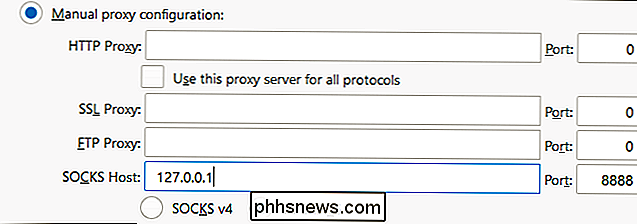
Firefox biedt u ook de mogelijkheid om een lijst met adressen op te geven waarvoor het de proxy omzeilt. Voer deze in het vak "Geen proxy voor" in. Standaard bevat de lijst hierlocalhosten127.0.0.1. Deze adressen wijzen beide naar uw lokale pc zelf. Wanneer u probeert toegang te krijgen tot een webserver die op uw pc wordt uitgevoerd, heeft Firefox hier rechtstreeks toegang toe in plaats van te proberen toegang te krijgen tot de adressen via de proxy.
U kunt andere domeinnamen en IP-adressen aan deze lijst toevoegen. Scheid elk adres in de lijst met een komma gevolgd door een spatie. Als u bijvoorbeeld wilt dat Firefox rechtstreeks toegang heeft tot phhsnews.com in plaats van phhsnews.com te openen via de proxy, voegt uphhsnews.comtoe aan het einde van de lijst, zoals zo:
localhost, 127.0.0.1, phhsnews.com
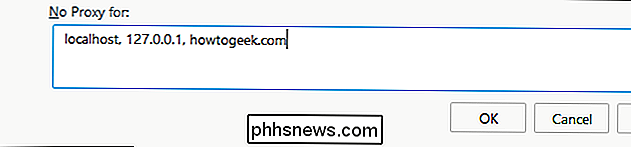
Als Firefox geen toegang heeft tot de proxyserver die u configureert, bijvoorbeeld als de proxyserver niet werkt, als uw internetverbinding is verbroken of als u de gegevens onjuist hebt ingevoerd, zult u Zie het foutbericht 'Kan de proxyserver niet vinden' wanneer u een website probeert te openen.
U moet teruggaan naar de proxyserverinstellingen van Firefox en de proxy uitschakelen of uw proxy-instellingen wijzigen om op internet te surfen.
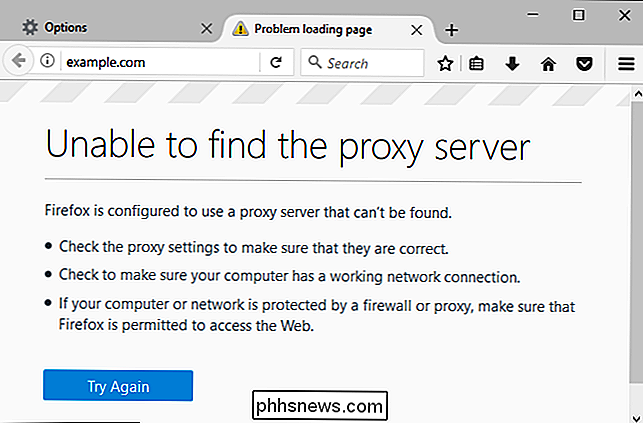

Cortana Zoeken met Google en Chrome maken In plaats van Bing en Edge
Biedt Cortana in Windows 10 u een handig zoekvak dat altijd binnen handbereik is. Helaas wordt u gedwongen om Microsoft Edge en Bing te gebruiken. Ga als volgt te werk om Cortana te laten zoeken met Google en de webbrowser van uw voorkeur. Startmenu-zoekopdrachten maken Chrome gebruiken in plaats van Edge Cortana start standaard altijd met zoeken in de Edge-browser.

De donkere menubalk van macOS en Dock
Je hebt het in schermafbeeldingen gezien: een zwarte menubalk en een zwart dock. Hoe hebben ze dat gedaan? Als dit een goocheltruc lijkt, is daar een reden voor: tot een paar jaar geleden met Yosemite was het opzetten van een zwarte menubalk het gebruik van moeilijk te installeren hackers van derden.



